Apple Musicは5000万以上の曲を提供していますが、Apple Musicの音楽にはDRM保護がかかっていることを知っていますか?DRM保護された音楽ファイルは限られたデバイスでしか再生できません。つまり、Apple Musicをダウンロードして、再生できるのはApple社のデバイスしかありません。それに、Apple Musicを解約すると、Apple Musicからダウンロードした音楽を聴くことができなくなります。
では、Apple Music DRM保護を解除する方法 はありますか?Apple MusicのDRM保護を解除したらどうなりますか?見ていきましょう。
目次 パート1.DRM保護とは?パート2.プロなコンバーターを使用してApple MusicからDRM保護を解除するパート3.まとめ
まずはAppleMusicにかかっているDRM保護について簡単にご紹介します。
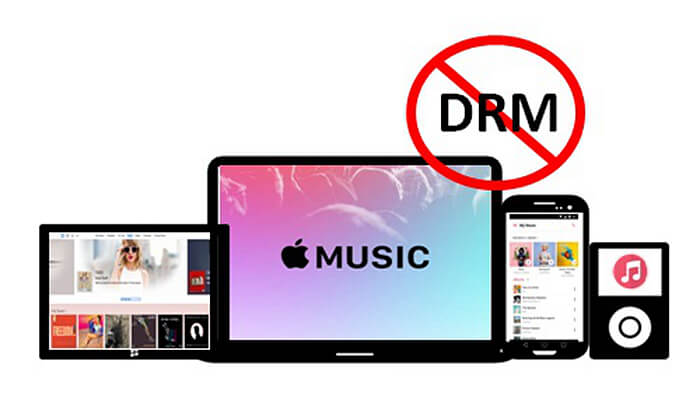
DRMはデジタル著作権管理の略称で、電子機器上のコンテンツ、例えば、映画や音楽、小説などの無制限な利用を防ぐために、オリジナルのデータを特定のソフトウェアあるいはハードウェアでしか再生できないようにすることで、第三者による複製や再利用を難しくする技術・管理方法のことであります。
というわけで、Apple Musicの音楽をダウンロードしても普通のMP3プレーヤーやウォークマンなどで聞くことができません。DRM保護を解除してこそ、お気に入りの音楽を好きなプレーヤーで再生でき、それに、解約しても長く保存できます。
そこで、次に、Apple Music DRM保護を解除する方法を紹介します。
Apple MusicのDRM保護を安全で、簡単に解除するには、「DumpMedia Apple Music Converter」のようなプロなコンバーターをお勧めします。
「DumpMedia Apple Music Converter」は効率的にApple MusicのDRM保護を解除するだけではなく、iTunesから購入した曲、オーディオブックなどのDRM解除することができます。また、DRM保護解除された曲をMP3、M4Aなどのよく使われる形式に変換でき、任意デバイスで再生します。また、曲名、アーティスト、アルバムなどのIDタグ情報も保持したままに変換できます。音質も落とさず、320kbpsの出力品質をサポートしています。
DumpMedia Apple Music ConverterはWindows版とMac版に対応できますので、互換性の問題はありません。
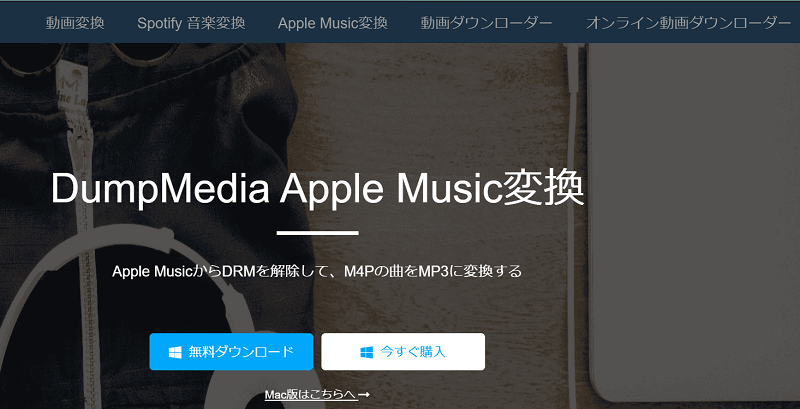
本記事では、Windows用の「DumpMedia Apple Music Converter」を使って、Apple Music DRM保護を解除する手順を詳しく説明します。Mac版も同じです。
まずは事前準備として、Windows・Macで「DumpMedia Apple Music変換」をダウンロードしてインストールします。「DumpMedia Apple Music変換」は無料試用版を用意しています。下記のボタンをクリックして、ソフトをダウンロードします。
#ステップ1.「DumpMedia Apple Music変換」を起動する
ソフトが起動されると、iTunesも自動的に起動されますので、ソフトを起動すると前に、iTunesを閉じてください。
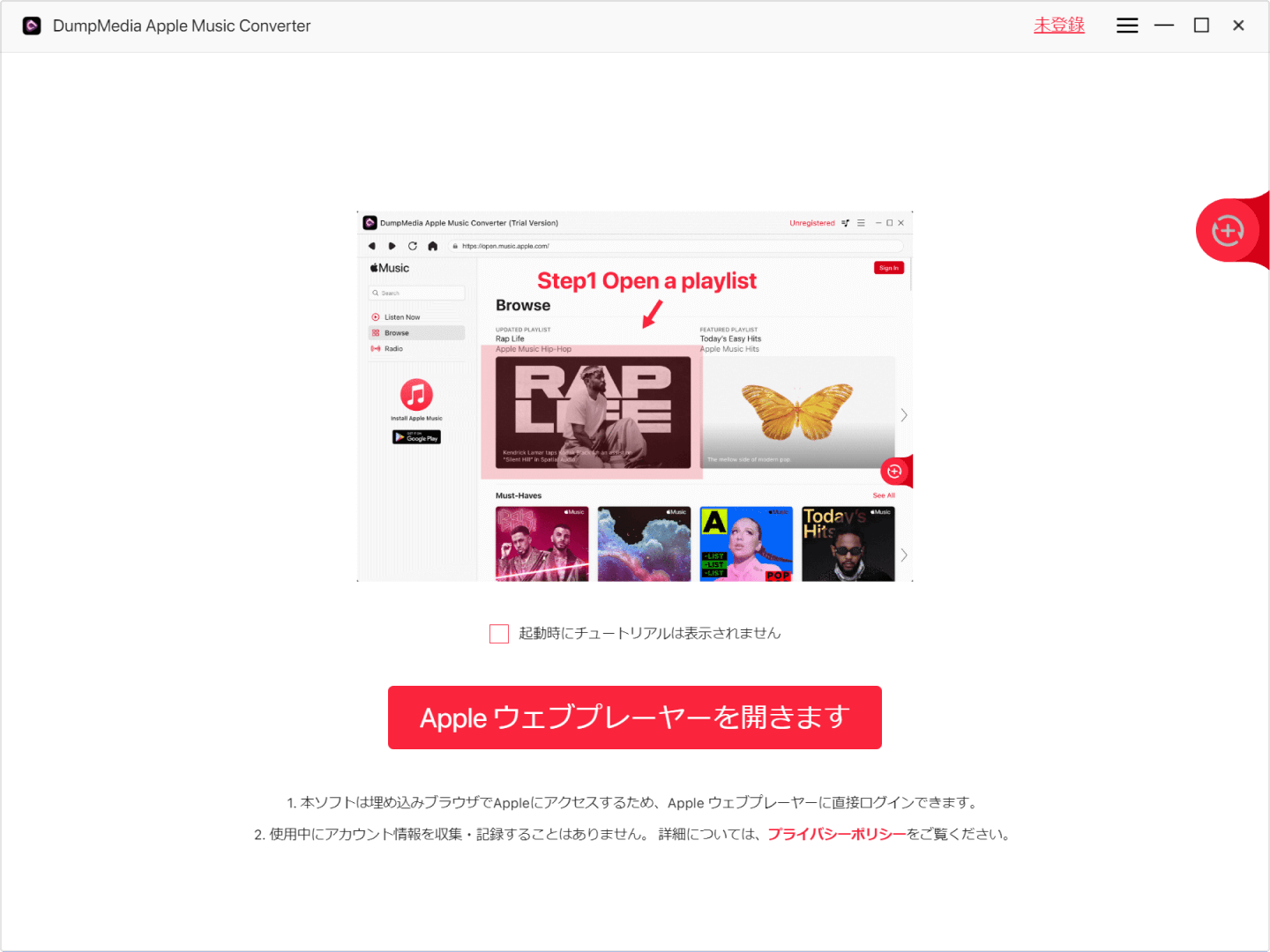
#ステップ2.Apple Musicの音楽を選択する
プレイリストからDRM保護を解除したい曲を選択します。複数の曲も一括で変換できますので、複数の曲を選択ことができます。

#ステップ3.出力形式をMP3に設定する
・操作画面の下部にある「出力設定」のところで、出力形式・品質・フォルダが設定できます。MP3、M4A、AAC、FLAC、AUなどの出力形式に対応できますので、需要によって選択します。
・必要に応じて、メタデータでと出力フォルダも設定できます。

#ステップ4.Apple Music DRM解除を開始する
すべての設定が完了したら、「変換」ボタンをクリックすると、Apple Music音楽のDRM保護を解除し始めます。変換完了まで少々お待ちください。曲の変換中、iTunesと「DumpMedia Apple Music Converter」を操作しないようにご注意ください。

変換後、「変換完了」のところで、変換されたApple Musicファイルを確認できます。これで、Apple Musicの音楽のDRM保護を解除して、DRMフリーでいつでもどこでも自由に再生できるようになります。
以上は、Apple Music音楽のDRM保護を解除する方法です。「DumpMedia Apple Music Converter」を利用すると、DRMフリーのApple Musicを永久に保存でき、任意デバイスでお気に入りの音楽を再生することもできるようになります。
ご注意:
「DumpMedia Apple Music Converter」は個人利用のみ可能で、商用利用不可ですので、このソフトによる変換された曲をインターネットにシェアしたり、販売したりすることをしないようにご注意ください。
